Sekme durağı ayarlamak için
-
Giriş'e gidin ve

-
Sekmeler'i seçin.
-
Sekme durağı konumu alanına bir ölçü yazın.
-
Hizalama'ya tıklayın.
-
İsterseniz bir Öncü seçin.
-
Ayarla'yı seçin.
-
Tamam’ı seçin.
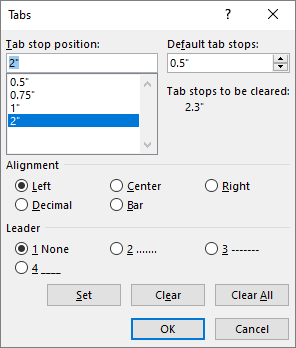
-
Giriş'e gidin ve

-
Sekmeler'i seçin.
-
Aşağıdakilerden birini yapın:
-
Bir sekme durağı seçin ve Temizle'yi seçin.
-
Tüm sekme duraklarını kaldırmak için Tümünü Temizle'yi seçin.
-
-
Tamam’ı seçin.
Sekme duraklarını ayarlamak ve kaldırmak için cetveli kullanmak için bkz. Word cetveli kullanma.
Sekme durağı ayarlamak için
-
> SekmeleriniBiçimlendir'e gidin.
-
Sekmeler iletişim kutusunda, Sekme durakları altında istediğiniz ölçümü yazın.
-
Hizalama'ya tıklayın.
-
İsterseniz bir Öncü seçin.
-
Sekmeyi ayarlamak için

-
Tamam’ı seçin.
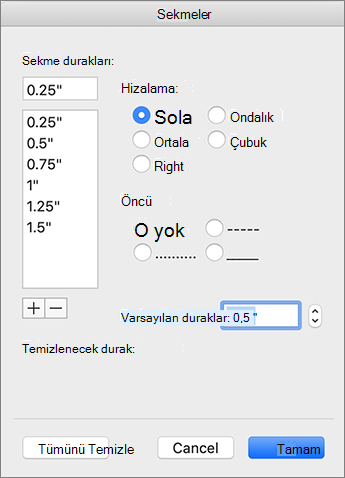
-
> SekmeleriniBiçimlendir'e gidin.
-
Aşağıdakilerden birini yapın:
-
Tek bir sekme durağını temizlemek için, sekme durağını seçin ve ardından

-
Tüm sekmeleri temizlemek için Tümünü Temizle'yi seçin
-
-
Tamam’ı seçin.
Sekme duraklarını ayarlamak ve kaldırmak için cetveli kullanmak için bkz. Word cetveli kullanma.
Web için Word belgedeki sekmeleri tanırken, sekmelerin ayarlanmasını veya kaldırılmasını desteklemez. Sekmeleri ayarlamak ve kaldırmak için belgeyi masaüstü uygulamasında açın.










